修正:Wordでブックマークが定義されていない
何人かのMicrosoftOfficeユーザーが、「エラー!ブックマークが定義されていません」 ドキュメントを変換しようとするとエラーが発生します PDFにファイルする MicrosoftWordを使用します。これが発生するたびに、目次の各項目のすべてのページ番号がページ番号から「エラー!ブックマークが定義されていません 「。この特定の問題は、複数のOfficeバージョン(Office2010およびOffice2013)および異なるWindowsバージョン(Windows 7、Windows 8.1、およびWindows 10)で発生することが報告されています。
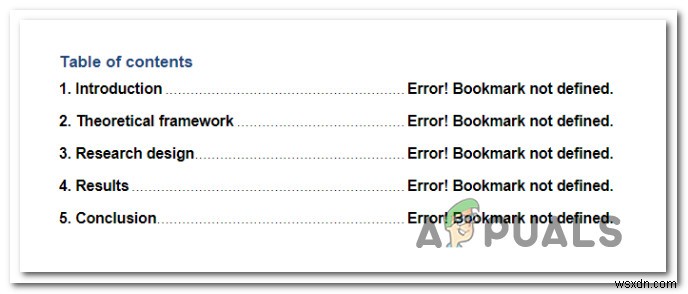
「ブックマークが定義されていません」エラーの原因は何ですか?
この特定の問題を調査するために、このシナリオで一般的に展開されているさまざまなユーザーレポートと修復戦略を調べました。収集した内容に基づいて、この特定のエラーメッセージをトリガーするいくつかの異なるシナリオがあります。
- 1つ以上のブックマークがありません –ほとんどの場合、Microsoft Wordがさまざまなセクションの目次を作成するためにブックマークに依存しているため、エラーが発生します。 1つまたは複数のブックマークが見つからない場合は、この特定のエラーメッセージが表示されます。
- ブックマークは古くなっています –半手動のToCを使用している場合、壊れたブックマークエントリを修正するゴーサインを指定しない限り、目次エントリが自動的に更新されない可能性があります。これを行うには、目次を選択してF9キーを押す必要があります。
- ブックマークエントリが壊れています – .docファイルに、この特定の問題を引き起こす原因となる壊れたリンクが多数含まれている場合、問題を取り除くための最も効率的な方法は、目次全体を静的テキストに変換することです。
現在、「ブックマークが定義されていません」を解決する方法を探している場合 エラーの場合、この記事ではいくつかの異なるトラブルシューティング手順を提供します。以下に、同様のシナリオで他のユーザーが問題を解決し、エラーメッセージが表示されることなく.docファイルをPDFに変換するために使用したいくつかの異なる方法を示します。
以下の方法は効率と重大度の順に並べられているため、トラブルシューティング時間を最小限に抑えるために、提示されている順序でそれらに従うことをお勧めします。
方法1:元に戻すコマンドを使用する
自動化された目次(ToC)を使用しようとしたときにこのエラーが発生した場合は、 1つ以上のフィールドに、ブックマークにつながる壊れたリンクが含まれている可能性があります。
「エラー!ブックマークが定義されていません。」 TOCを生成し、まだドキュメントを保存していない場合は、 Ctrl + Z を押すと、元のテキストを簡単に復元できます。 キーの組み合わせをすぐに。
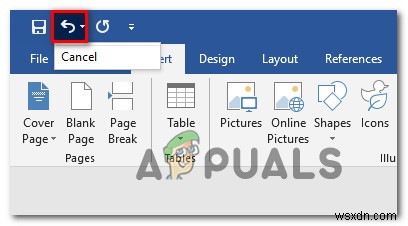
元に戻すにアクセスすることもできます 画面上部のリボンメニューを使用して機能します。アクションを元に戻した後、壊れたブックマークリンクを修正してから、ドキュメントをもう一度PDFファイルに変換してみてください。
この方法で「エラー!ブックマークが定義されていません。」 問題が発生した場合は、以下の次の方法に進んでください。
方法2:不足しているブックマークを置き換える
ドキュメントで組み込みの見出しスタイルが使用されていない場合、または比較的新しい変更を加えたために「エラーが発生しました。ブックマークが定義されていません。」 エラーの場合、目次を半手動のリストに変換し、不足しているブックマークを置き換える(または内部から参照を変更する)ことで問題を解決できる可能性があります。
これを行う方法のクイックガイドは次のとおりです。
- Wordバージョン内で、[目次]セクションに移動し、「エラー!ブックマークが定義されていません。」 次に、[フィールドコードの切り替え]を選択します コンテキストメニューから。
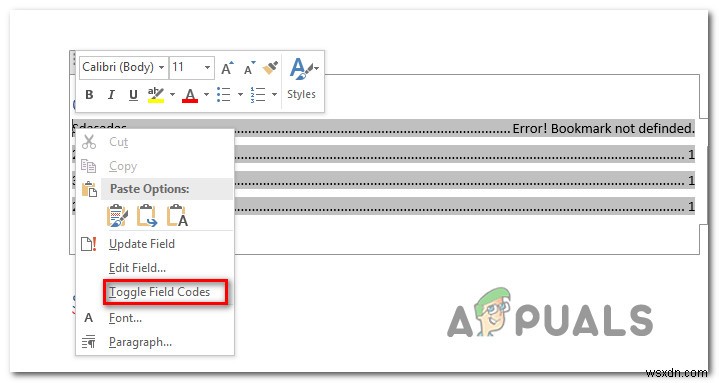
- これを行うと、フィールドコードが表示されます sブックマークの後ろ。 HYPERLINK(またはPAGEREF)は、フィールドが現在指しているブックマークの名前です。エントリの種類に関係なく、ブックマークはドキュメントに存在しなくなります(そのため、問題が発生します)。この問題を解決するには、リボンメニューを使用して[挿入>ブックマーク]を選択します 古い名前で新しいブックマークを作成します。
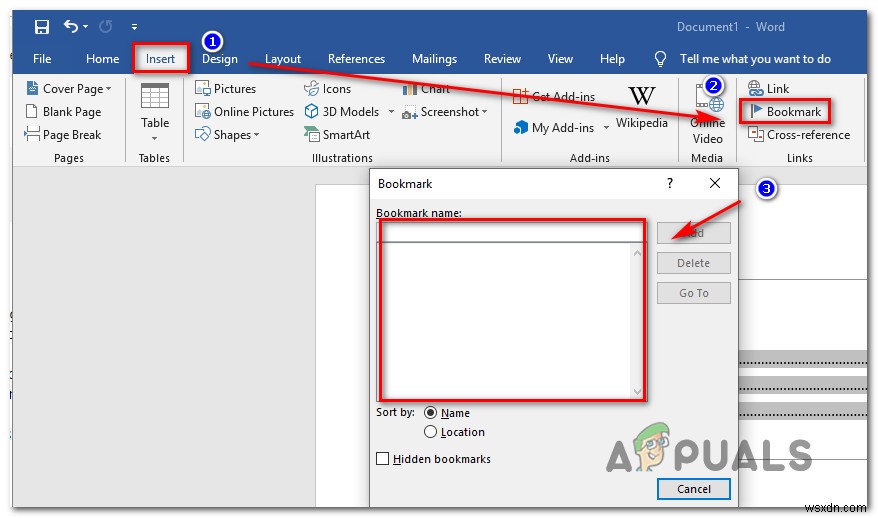
注: PAGEREF/HYPERLINKの「ブックマーク名」のようなエントリ PAGEREF/HYPERLINK「Ref33958203840」のようなエントリが手作業で挿入されたブックマークを指します 相互参照ダイアログによって作成された非表示のブックマークを指します。
- 欠落または破損したブックマークがすべて修復されたら、ドキュメントをもう一度PDFに変換して、問題が解決したかどうかを確認してください。
それでも「エラー!ブックマークが定義されていません。」、 以下の次の方法に進んでください。+
方法3:目次を強制的に更新する
方法1と方法2の場合 壊れた目次エントリを特定し、それらを修正することができました。 F9 を押すと、目次の自動更新機能を復元できます。 目次が選択されている間。
影響を受けた数人のユーザーが、壊れたブックマークリンクを削除してF9キーを押した後、目次が正常に更新され始めたと報告しています。 。これを試して、問題を解決できるかどうかを確認してください。
「エラー!ブックマークが定義されていません。」 問題が引き続き発生している場合は、以下の次の方法に進んでください。
方法4:目次を静的テキストに変換する
目次に壊れたリンクがたくさんあり、すべてのエントリを修正する準備ができていない場合は、「エラー!ブックマークが定義されていません。」 エラーは、自動化された目次を静的テキストに変換することです。これにより、エラーが解消され、「エラー!ブックマークが定義されていません。」 独自のテキストを含むエントリ。
目次(目次)を変換するには 完全に静的なテキストにするには、目次を選択して Ctrl + Shift + F9を押すだけです。 。これを行うと、すべての目次エントリが静的テキストに変換され、必要に応じて編集できるようになります。
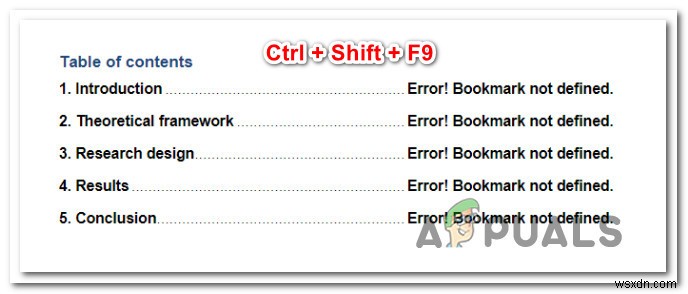
-
Sea of Thieves がダウンロードできないエラーを修正
Sea of Thieves は、最も人気のあるアクション アドベンチャー コンピューター ゲームの 1 つです。このゲームは 2018 年に最初に発売され、世界中で何百万人もの人々にダウンロードされています。ただし、ユーザーがゲームをダウンロードしようとしているときに、コンピューターに Sea of Thieves がダウンロードされていないというエラーが表示されることがよくあります。 Sea of Thieves ゲームをダウンロードできない場合は、Windows の更新の問題や一般的な設定の問題など、さまざまな問題が原因である可能性があります。ほとんどの場合、これらの問題は簡
-
Windows 10でリソースが所有されていないというエラーを修正
所有されていないリソースは、Windows 10 コンピューターではまれなシステム エラーです。このエラーにより、コンピューターでブルー スクリーン エラーが発生する可能性があります。このエラーは、コンピューターにいくつかの重大な問題を引き起こし、システム全体の障害につながる可能性があります。したがって、このエラーが発生した場合は、いくつかの方法で修正する必要があります。このガイドでは、Windows 10 エラーで所有されていないリソースについて説明します。また、Windows 10 コンピューターで停止コード リソースが所有されていないというエラーを修正するいくつかの方法についても調べます
